はじめに
SR(Service Request) をオープンいただいた後、SCM (Support Case Manager) から自動送信されるメールや、SR を担当するエンジニアは、SCM に登録されたアカウントに対してメールを送信します。
この記事では、SCM から SR をオープンする際に、メールアドレスを変更する手順について説明します。
SCM のデフォルトメールアドレス変更
SR をオープンする際、毎回特定のメールアドレスを CC に加えておきたい場合は、以下の手順で追加することができます。
手順1. SCM のメイン画面で、歯車のマーク [サポートケース設定] をクリックします。
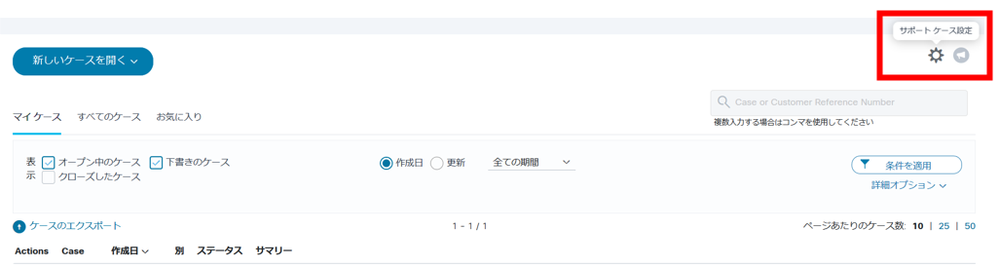
手順2. [サポートケース設定] の編集 ウィンドウで、[CCリスト] に追加したいメールアドレスを入力します。複数ある場合はカンマ(,) 区切りで入力してください。カンマの間にスペースを入れないでください。

注意: デフォルトの To フィールドに設定されるメールアドレスを変更したい場合は、Cisco.com アカウントのプロファイルを変更する必要があります。一時的な変更の場合は、SR オープン時 [電子メール] に希望のアドレスを入力します。

SR オープン時の一時的なメールアドレス変更
新規に SR をオープンする際、その SR のみメールアドレスを変更したい場合は、以下の手順で変更することが可能です。
手順1. SCMのメイン画面から、 [新しいケースを開く] 、 [製品とサービス] または該当の製品を選択、[ケースを開く] と進みます。
手順2. [契約状況の確認] の画面ではリクエストのタイプなど必要情報を入力し、 [次へ] 進みます。
手順3. Cc フィールドにメールアドレスを追加したい場合は [問題の説明] の画面にある [CC 受信者(オプション)] にメールアドレスを追加します。
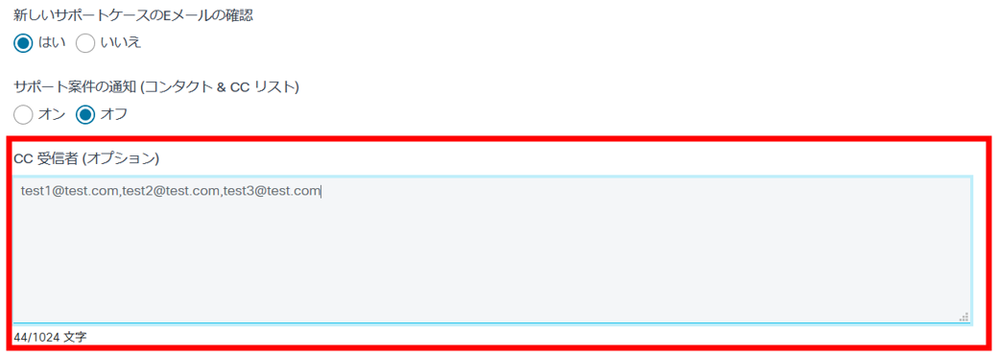
SR オープン後のメールアドレス変更
SR のオープン後にメールアドレスを追加・削除したい場合は、担当のエンジニアとのメールのやりとりの中で適宜メールアドレスを追加・削除してください。
注意: オープン中の SR に対して、システムに登録する CC リストを変更することは可能ですが、既に TAC エンジニアと SR のメール対応を開始している場合は、この変更に気づけない場合があります。